Configurar o Mautic com sua conta Hotmart pode ser bem simples. Confira aqui abaixo o tutorial da configuração:
Atenção: Como a configuração deste provedor possui várias variáveis, a Hotmart só poderá auxiliá-lo na implementação caso o passo-a-passo oferecido seja seguido.
Se você configurou o seu provedor, mas encontrou algum obstáculo, confira os nossos TIPS no final do artigo.
Configuração no Mautic
1. Acesse sua conta no provedor Mautic (cada usuário tem sua própria URL de login).
Exemplo: https://hotmart.mautic.net
2. No canto superior direito da página, clique em Configurações 
3. Entre as opções do menu, clique em Configurações 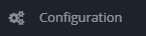
4. No menu interno de configurações, clique em API Settings 
5. Na nova página, habilite a API clicando em YES no campo API ENABLED? 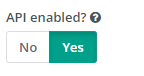
6. Configure o campo Refresh token lifetime (in days) para 1825

7. Clique em Apply para salvar as alterações 
Caso você queira recuperar a chave da sua API, basta seguir os passos abaixo:
1. No menu de Configurações, clique em API Credentials 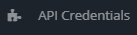
2. Na nova página, clique em New 
3. Selecione a opção OAuth2 e preencha os dados conforme exemplo:
Authorization Protocol: OAuth2
Name: Hotmart Integration
Redirect URI: https://api-integration.
4. Clique em SAVE & CLOSE
5. Copie os dados informados nos campos PUBLIC KEY e SECRET KEY
![]()
Configuração na plataforma Hotmart
Para integrar o Mautic à Hotmart, você deve seguir os passos abaixo:
1. Acesse sua conta na plataforma pelo link: https://app.hotmart.com/
2. No menu superior à direita, selecione Ferramentas
3. Selecione a opção Integrações
4. Clique na opção MAUTIC
5. Preencha as informações solicitadas.
6. Clique em SALVAR e pronto =)
TIPS de configuração no Mautic
Aqui você pode ver os problemas mais comuns de configuração no provedor Mautic e como solucioná-los.
1. Executando comandos do console no Mautic usando uma URL: Para fazê-lo, basta carregar este script PHP em seu servidor e seguir os passos descritos aqui.
2. Todos os segmentos já foram criados no Mautic, mas minha Gestão Automática de Contatos (ListBoss) não os identifica.
Nesse caso temos 2 problemas possíveis:
a. O Token de autenticação expirou e a integração deve ser refeita.
Importante: O tempo de expiração do token deve ser aumentado como descrito no item 6 do tutorial acima.
b. A API foi ativada, mas os dados de cache não foram limpos:
Nesse caso basta limpar o cache do Mautic executando o seguinte comando: php /path/to/mautic/folder/app/console cache:clear
Se você não tiver acesso ao shell, siga estas instruções do item 2 deste tópico.
3. Fiz toda a configuração da integração seguindo o tutorial, mas não consegui localizar a URL da API no Mautic: A URL da API é próprio o endereço do servidor que você usa pra entrar no Mautic.
4. Estou recebendo o erro "O URI de redirecionamento fornecido não corresponde ao(s) URI(s) registrado(s)" ao tentar integrar o Mautic a Gestão Automática de Contatos (ListBoss): se você estiver integrando o Mautic a Gestão Automática de Contatos, certifique-se de ter inserido a URL correta no campo Redirect URI. O URI deve apontar para https://api-integration.hotmart.com, já que é quem Mautic conectará depois de concluir o processo de integração.
5. Estou recebendo o erro: (404) “Autorização de API negada” ao tentar integrar o Mautic com a Gestão Automática de Contatos: Este pode ser um problema com o seu Token de Autenticação. Recrie a integração e certifique-se de definir o campo Refresh token lifetime (in days) para 1825, conforme item 6 do tutorial.
6. Ativei a API e integrei o Mautic via OAuth2, mas a API gerou "Looks like I encountered an error (error #404)": Isso normalmente ocorre quando você ativa a API do Mautic e integra algum serviço. Ao tentar acessar qualquer método de API, o Mautic lançará este erro:
{ "errors": [ { "message": "Looks like I encountered an error (error #404). If I do it again, please report me to the system administrator!", "code": 404, "type": null } ], "error": { "message": "Looks like I encountered an error (error #404). If I do it again, please report me to the system administrator! (error is deprecated as of 2.6.0 and will be removed in 3.0. Use the errors array instead.)", "code": 404 } }
Para resolver esse erro, você pode tentar limpar o cache do Mautic.
Caso você tenha dúvidas ou problemas com relação a essa questão, sugerimos o contato direto com o nosso Suporte com o assunto MAUTIC para esclarecimento.

